Zakažte nepotřebné služby ve Windows 7. Jaké služby Windows lze zakázat pro zrychlení systému
Pro většinu uživatelů všechno software počítač je úplná záhada. Musíte ale vědět, že váš počítač lze snadno zrychlit vypnutím nepotřebných aplikací. Jaké služby lze tedy v systému Windows 7 zakázat bez rizika poškození systému a proč je to potřeba - o tom bude řeč později.
Zpočátku určíme, proč je nutné zakázat služby ve Windows 7. Za prvé, jakákoli aplikace ovlivňuje použití paměť s náhodným přístupem: Čím méně je povoleno, tím rychleji systém funguje. Více než polovina jen vytáhne RAM, ale nic neovlivní. Za druhé, tímto způsobem můžete zajistit bezpečnost před invazí virů. Mnoho spyware vyrobeny tak, aby mohly být zabudovány do sekundárních aplikací.
Celou škálu programů spuštěných v době zapnutí počítače lze zobrazit vyvoláním správce úloh pomocí klávesové zkratky Ctrl + Shift + Esc... Dále musíte přejít do nabídky Služby... Takto vypadají:
Takže v první řadě vypněte zbytečné služby Windows 7 pomocí následujícího návodu:
První akce. Zmáčkni tlačítko "Start"... Toto je ikona systému Windows. Otevře se hlavní nabídka. V pravém sloupci musíte najít slovo "počítač" a klikněte na něj klikněte pravým tlačítkem myši myši. Objeví se kontextová nabídka, ve kterém je potřeba si vybrat "řízení"... Zde je vizuální pomůcka:
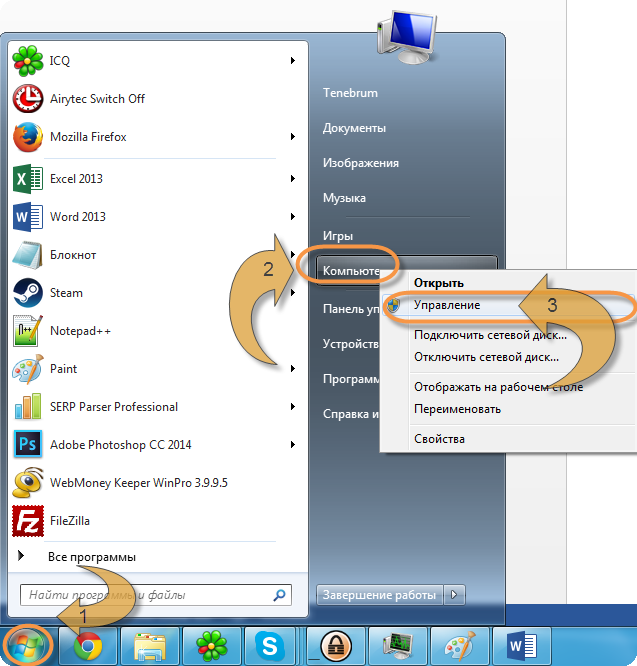
V důsledku provedených akcí se otevře hlavní řídicí program počítače. Právě s jeho pomocí můžete zakázat nepotřebné služby ve Windows 7. Klikněte levým tlačítkem myši na sekci "Služby a aplikace"... Zde nás zajímá podsekce "služby":
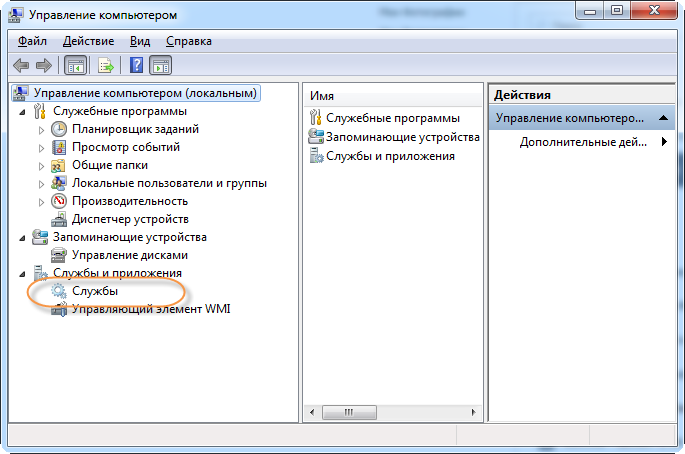
Otevře se velký seznam, ve kterém jsou všechny existující a pracující tento moment aplikací. Nyní se podíváme na to, jak zastavit práci toho či onoho procesu. To je velmi snadné. Podívejme se na příklad vzdáleného registru. Tato aplikace je pro domácí PC zcela k ničemu, jelikož s ní lze spravovat registr jiného počítače připojeného přes lokální síť... Pro běžného uživatele to není nutné.
Poklepejte tedy levým tlačítkem myši na službu, která vás zajímá. Otevře se nové okno, kde na kartě „ Všeobecné»Musíte změnit položku "Typ spouštění" na "Zakázáno" a "Stát" na "stop"... Takto to vypadá graficky:
![]()
Klikněte na OK a je to, vzdálený registr již při automatickém spuštění nebude fungovat. Rád bych poznamenal, že nelze vypnout všechny služby v řadě. Nejprve se podívejte na seznam nepotřebných procesů.
Služby, které lze zakázat ve Windows 7:
- Původně vzdálený registr.
- Soubory offline. Pro většinu uživatelů je to zbytečná věc.
- Vstupní služba počítače Tablet PC. Navrženo pro psaní rukou.
- Registrační služba Chyby systému Windows- téměř každého nudí vyskakovací okna, která odesílají chybová data podpoře Windows. Tohoto procesu se můžete bezpečně zbavit.
- Klíčový modul IPsec. S jeho pomocí se vygeneruje jedinečná adresa pro autentizaci informací o majiteli. Naprosto zbytečná věc.
- Klient, který monitoruje přidružení souborů NTFS. Nejúžasnější. Že tato služba vyžaduje hodně paměti RAM. Odpojte a budete překvapeni rychlostí PC.
- Windows Search – 99 % uživatelů neví, jak jej používat.
- Rodičovská kontrola. Ačkoli taková funkce existuje, nemůže blokovat počítač před dětmi. Klidně klikněte na "stop".
Nezapomeňte tedy, které služby lze v systému Windows 7 zakázat, aniž by došlo k poškození počítače. V opačném případě můžete výrazně poškodit systém a ovlivnit jeho základní procesy. Provedením těchto kroků můžete optimalizovat Home Assistant a urychlit jeho načítání.
Na operačním sále systém Windows mnoho služeb běží, ale ne všechny jsou pro nás zvláště nutné, ale využití zbytečné služby je to další plýtvání systémovými prostředky. V souladu s tím lze zakázat služby, které nepotřebujeme nebo jednu službu. Jak se to dělá?
Seznam služeb lze zobrazit dvěma způsoby:
Metoda 1.
Tiskneme " Start - Ovládací panely - Nástroje pro správu - Služby».
Metoda 2.
Stiskneme "Start" a ve vyhledávacím panelu přejdeme do "Služby", poté přejdeme k výsledku, který potřebujeme:
![]()
Otevře se před námi seznam služeb. Oproti těm, které právě pracují, je stav: "Pracuji".
Chcete-li některou ze služeb zakázat, klikněte na ni dvakrát levým tlačítkem myši nebo jednou pravým tlačítkem myši a z rozbalovací nabídky vyberte „Vlastnosti“.
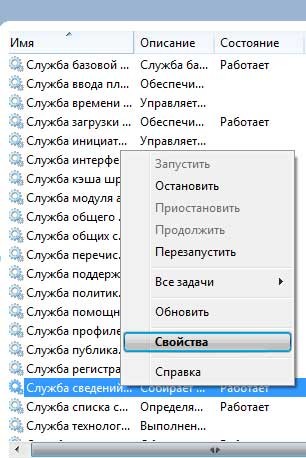
Otevřeme okno: vlastnosti této služby. Zde na kartě "Obecné" naproti "Typ spouštění" musíte vybrat "Zakázáno" a kliknout na "OK".

Pouze všechny služby v řadě není třeba deaktivovat. Deaktivovány jsou pouze ty, které v tuto chvíli opravdu nepotřebujete. Pokud například nepotřebujete bránu Windows Firewall, zakážete službu Windows Firewall.
Jak jsem již uvedl dříve, existují procesy, na které by se nikdy nemělo sahat. Tyto zahrnují:
Kromě toho existují další produkty, které se spouštějí ručně. Proto byste se jich neměli dotýkat, protože nejsou vždy aktivní.
Osobní zkušenost( )
Dříve, když jsem měl počítač se slabými vlastnostmi, snažil jsem se všemi možnými způsoby urychlit jeho práci. A jednou z metod bylo právě deaktivace služeb. Stalo se, že když jsem to udělal, nebyly tam žádné takové popisy, a proto každá akce probíhala na vlastní nebezpečí a riziko.
Některé procesy se mi podařilo uvolnit bez problémů. Bohužel se jeden z nich ukázal jako důležitý. Ztratil jsem svého uživatele se všemi nastaveními. Naštěstí jsem den předtím vytvořil nový. Ze kterého jsem v budoucnu pracoval. Mám štěstí. Jinak bych mohl přijít o informace, které jsou pro mě důležité, protože bych prostě musel přeinstalovat OS.
V systému Windows 7 je mnoho služeb, z nichž každá má své vlastní funkce. Pokud máte slabý počítač nebo netbook, je lepší vyzkoušet výše uvedenou metodu. Jinak nechte vše tak, jak je. To pomůže vyhnout se potenciálním problémům v budoucnu. Pokud se vám po vyložení nástroje nespustí některé aplikace, zkuste vše vrátit tak, jak bylo. V případě, že to není možné, obnovte systém nebo zcela přeinstalujte OS.
Doufám, že přijmete správné řešení... Řekněte o mně svým přátelům. Myslím, že i zde najdou spoustu užitečných rad.
Všimněte si, že deaktivace služeb systému Windows nemusí nutně vést k žádnému významnému zlepšení výkonu systému: často jsou změny jednoduše neviditelné. Další důležitý bod: možná v budoucnu může být nezbytná některá z zakázaných služeb, a proto nezapomeňte, které z nich jste deaktivovali. Viz také: (v článku je také způsob, jak automaticky zakázat nepotřebné služby, což je vhodné pro Windows 7 a 8.1).
Jak zakázat služby Windows
Chcete-li zobrazit seznam služeb, stiskněte Win klíče+ R na klávesnici a zadejte příkaz služby.msc, stiskněte Enter. Můžete také přejít na panel Správa Windows, otevřete složku Správa a vyberte Služby. Nepoužívejte msconfig.
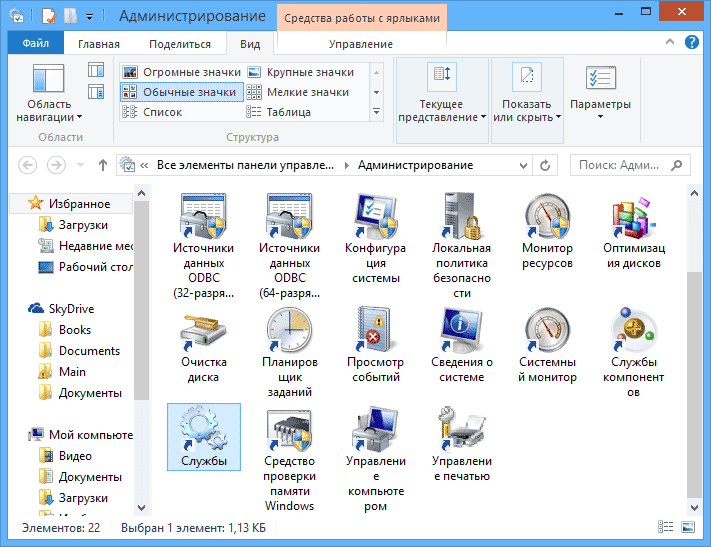
Chcete-li změnit parametry konkrétní služby, poklepejte na ni (můžete kliknout pravým tlačítkem myši a vybrat "Vlastnosti" a nastavit požadované parametry spouštění. Vypnuto. spuštění jakéhokoli programu, bude spuštěn.
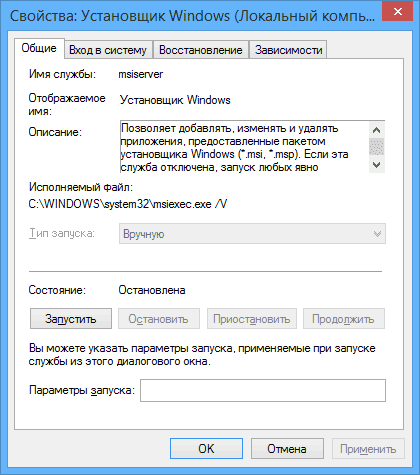
Poznámka: Veškeré činnosti provádíte na vlastní odpovědnost.
Seznam služeb, které lze v systému Windows 7 zakázat pro zrychlení počítače
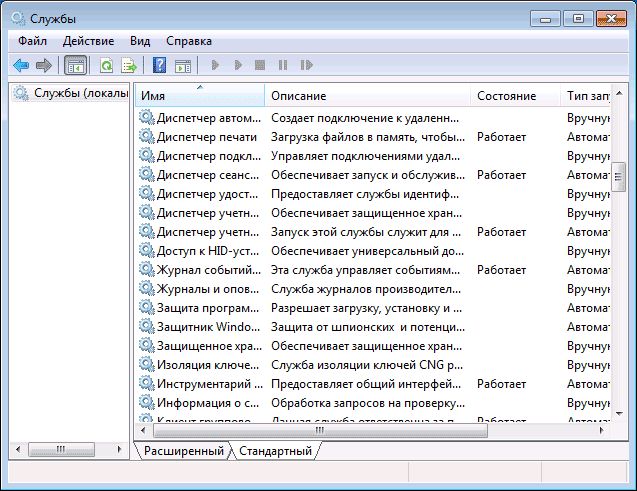
Následující služby systému Windows 7 lze bezpečně zakázat (povolit ruční spuštění) pro optimalizaci výkonu systému:
- Vzdálený registr (ještě lepší jej zakázat, může to mít pozitivní dopad na bezpečnost)
- Čipová karta – lze ji deaktivovat
- Správce tisku (pokud nemáte tiskárnu a nepoužíváte tisk do souborů)
- Server (pokud počítač není připojen k místní síti)
- Počítačový prohlížeč (pokud je počítač offline)
- Poskytovatel domácí skupiny - pokud počítač není v provozu resp domácí síť, lze tuto službu zakázat.
- Sekundární přihlášení
- Pomocník NetBIOS přes TCP / IP (pokud počítač není ve funkční síti)
- Bezpečnostní centrum
- Vstupní služba počítače Tablet PC
- Služba Windows Media Center Scheduler Service
- Motivy (pokud používáte klasický motiv Windows)
- Bezpečné úložiště
- BitLocker Drive Encryption Service – Pokud nevíte, co to je, pak to nepotřebujete.
- Podpora Bluetooth – Pokud váš počítač nemá Bluetooth, můžete jej vypnout
- Služba Enumerator přenosných zařízení
- Windows Search (pokud nepoužíváte vyhledávací funkci Windows 7)
- Služby vzdálené plochy – tuto službu můžete také zakázat, pokud ji nepoužíváte
- Záloha Windows – pokud nepoužíváte a nevíte, proč ji potřebujete, můžete ji vypnout.
- Centrum Aktualizace systému Windows- lze zakázat pouze v případě, že jste již zakázali aktualizace systému Windows.
Kromě toho mohou programy, které si nainstalujete do počítače, přidávat své vlastní služby a spouštět je. Některé z těchto služeb jsou potřeba - antivirus, obslužný software. Některé další - ne příliš, zejména se to týká aktualizačních služeb, které se obvykle nazývají Název_programu + Aktualizační služba... Pro prohlížeč Adobe flash nebo aktualizace antiviru jsou důležité, ale například pro DaemonTools a další aplikační programy - moc ne. Tyto služby lze také zakázat, to platí stejně pro Windows 7 a Windows 8.
Služby, které lze bezpečně zakázat ve Windows 8 a 8.1
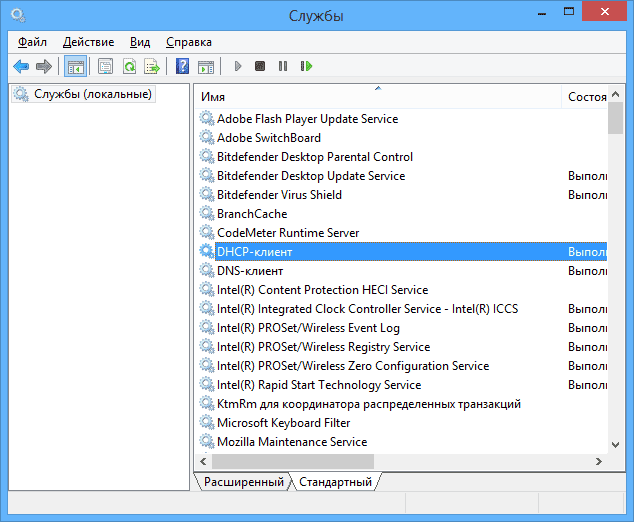
Kromě výše uvedených služeb pro optimalizaci výkonu systému lze ve Windows 8 a 8.1 bezpečně zakázat následující systémové služby:
- BranchCache – stačí zakázat
- Změněný klient pro sledování odkazů – podobný
- Family Safety – pokud nepoužíváte Family Safety Zabezpečení Windows 8, pak lze tuto službu zakázat
- Všechny služby Hyper-V – za předpokladu, že je nepoužíváte virtuální stroje Hyper-V
- Služba Microsoft iSCSI Initiator Service
- Biometrická služba Windows
Jak jsem řekl, deaktivace služeb nemusí nutně vést k výraznému zvýšení výkonu vašeho počítače. Musíte také vzít v úvahu, že deaktivace některých služeb může způsobit problémy při provozu jakékoli program třetí strany který tuto službu využívá.
Další informace o zakázání služeb systému Windows
Kromě všeho, co bylo uvedeno, upozorňuji na následující body:
- Nastavení služby Windows jsou globální, to znamená, že platí pro všechny uživatele.
- Po změně (zakázání a povolení) nastavení služby restartujte počítač.
- Nedoporučuje se používat msconfig ke změně nastavení služby Windows.
- Pokud si nejste jisti, zda službu zakázat, nastavte typ spouštění na Ruční.
No, zdá se, že to je vše, co vám mohu říci o tom, které služby zakázat a nelitovat toho.
Není žádným tajemstvím, že operační systém rezervuje značnou část zdrojů vašeho PC pro své vlastní potřeby. Dnes se bavíme o službách Windows, z nichž se značná část plýtvá. Například v Windows Vista je jich 122, z toho asi 25-35 zbytečných. Naštěstí může „sedmička“ tuto cifru jen závidět. Obecně, jak jste již pochopili, dnes budeme mluvit o tom, jak vyhodit nepotřebný balast.
Níže je uveden seznam služeb, které je vhodné zakázat v systému Windows 7 a doporučuji je zakázat, protože ve většině případů nejsou potřeba a jednoduše hlodají systémové prostředky, a také vám řeknu, jak to udělat za vás. Začněme.
Služby, které mají být deaktivovány:
Windows CardSpace
Windows Search (načte váš HDD)
Soubory offline
Network Access Protection Agent
Adaptivní ovládání jasu
Záloha Windows
IP Helper
Sekundární přihlášení
Seskupování účastníků sítě
Odesílatel automatická připojení vzdálený přístup
Správce tisku (pokud nejsou žádné tiskárny)
Správce připojení vzdáleného přístupu (pokud není VPN)
Správce identity účastníka sítě
Protokoly výkonu a výstrahy
Windows Defender (pokud existuje antivirus, můžeme jej bezpečně zakázat)
Bezpečné úložiště
Konfigurace serveru vzdálené plochy
Zásady odebrání čipové karty
Poskytovatel stínové kopie softwaru (Microsoft)
Posluchač domácí skupiny
Sběratel událostí systému Windows
Síťové přihlášení
Vstupní služba počítače Tablet PC
Windows Image Download Service (WIA) (pokud není k dispozici skener nebo fotoaparát)
Služba Windows Media Center Scheduler Service
Chytrá karta
Stínová kopie svazku
Uzel diagnostického systému
Hostitel diagnostické služby
Fax
Hostitel knihovny počítadla výkonu
Bezpečnostní centrum
Windows Update (aby klíč nevyletěl z Windows)
Zde jsou služby, které byly testovány a test ukázal, že OS může fungovat dobře i bez nich.
Těm, kterým záleží na obnovení systému, důrazně doporučuji nezakazovat:
Stínová kopie svazku
Poskytovatel softwaru pro stínové kopie (Microsoft).
V opačném případě nebude obnovení a vytváření kontrolních bodů fungovat.
Jak zakázat služby pro optimalizaci systému:
Start - Ovládací panely - Nástroje pro správu - Služby.
Nebo:
Start - do vyhledávacího pole napište "Služby"
Najdeme službu v seznamu, klikneme na ni dvakrát levým tlačítkem myši. Pokud běží, klikněte na tlačítko "Stop" a poté vyberte "Typ spouštění" - "Zakázáno". Mimochodem, tipy si můžete přečíst také tam poblíž nabídky správy služeb. Děláme to se všemi výše uvedenými službami.
Tento druh malé optimalizace šetří cenné zdroje. Ostatně ty služby konzumují také a některé jsou docela hojné. A není nutné říkat, že Windows 7 jsou již rychlé - pro mě není výkonu nikdy dost. Zkuste to, jděte do toho! Vše ve vašich rukou.









